极速PE官网 > 帮助中心 >
Win8.1系统怎么关闭休眠设置图文教程
作者:pe系统 2015-05-30
休眠在一定意义上可以帮助我们降低电源消耗,但是有些朋友却觉得比较麻烦,有时候,夜间去睡觉,开着电脑挂游戏或下载电影的时候,是不希望电脑进入待机状态,因为一旦电脑进行睡眠,意味着当前运行的软件也将暂停。那么下面系统之家小编以Area windows8.1 装机版为例,教大家Win8.1关闭休眠的方法,让win8.1不待机。

Win8.1不待机设置步骤如下:
一、在Win8.1桌面空白位置,点击鼠标右键,在弹出的菜单中,点击进入“个性化”设置选项,如下图所示:
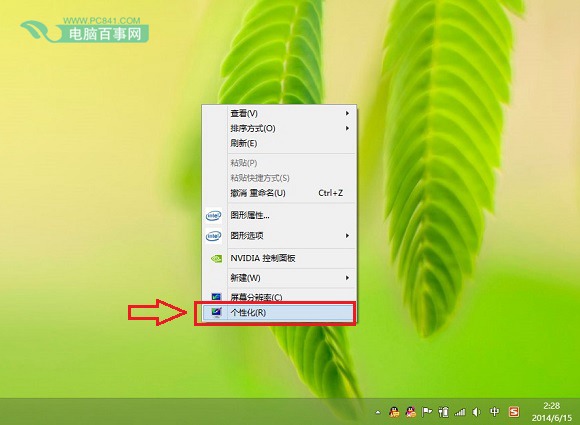
二、进入Win8.1个性化设置界面,我们再点击底部的“更改电源设置”选项,如下示意图所示:
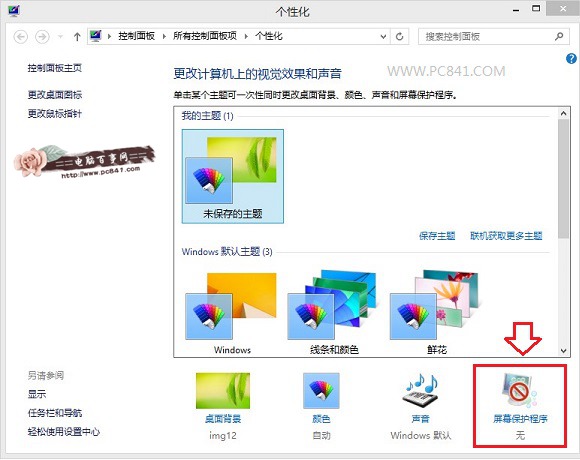
三、接下来在电源选项设置中,我们再点击上部左侧的“更改计算机睡眠设置”选项,如下示意图所示:
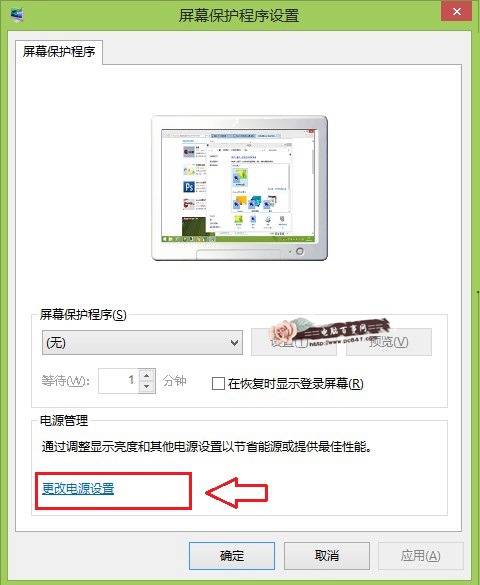
四、最后在电源编辑计划设置中,我们将“是计算机进入睡眠状态”后面的两项全部设置为“从不”,完成后点击底部的“保存修改”即可完成Win8.1不待机设置了,如下图所示:
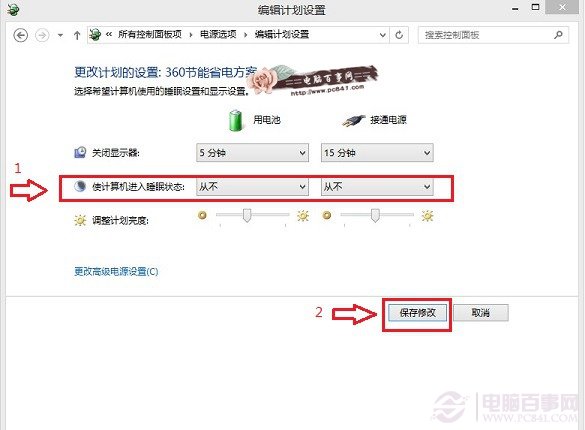
通过以上简单四个步骤,我们就可以轻松完成Win8.1不待机,关闭睡眠的设置了。设置完成后,如果夜间或者白天需要电脑挂着打游戏或者上传/下载大文件的时候,再也不用看着电脑操作了。另外如果后面不需要下载东西或是挂游戏,还可以通过以方法,轻松改回来。
需要更好的玩转电脑,可以多了解一下windows之家官网的教程哦
